3DMAX 第一講--- 視窗介紹、對(duì)象的移動(dòng)、旋轉(zhuǎn)
一、3DMAX簡介:
3DMAX是由 Autodesk公司出品的強(qiáng)大的三維動(dòng)畫設(shè)計(jì)軟件,廣泛應(yīng)用于商業(yè)、教育影視娛樂、廣告制作、建筑(裝飾)設(shè)計(jì)、多媒體制作等
二、3DMAX窗口的組成
1、標(biāo)題欄 2、菜單欄 3、工具欄 4、命令面板 5、狀態(tài)欄 7、視圖區(qū)
8、視圖控制區(qū) 9、動(dòng)畫控制區(qū)
(注1:工具欄按鈕右下角有黑三角符號(hào),表示該按鈕包括多個(gè)工具
注2:箭頭光標(biāo)放在工具欄邊緣處,光標(biāo)變?yōu)槭值男螤顣r(shí),可以移動(dòng)工具欄)
二、恢復(fù)初始工具欄布局
‘自定義(菜單)→‘還原為啟動(dòng)布局
三、保存自定義工具欄布局
作用:可設(shè)置自己喜愛的主界面風(fēng)格,便于建模設(shè)計(jì)
‘設(shè)置好主界面 →‘自定義(菜單)→‘保存自定義UI方案 → 輸入新的界面方案名稱 → 選擇保存位置 →‘保存(按鈕)
四、裝入自定義工具欄布局
‘自定義(菜單) → ‘加載自定義UI方案 → 選擇自己保存過的界面方案名稱 → ‘打開(按鈕)
五、復(fù)位視窗布局
‘文件(菜單)→‘重置
六![扮家家室內(nèi)設(shè)計(jì)網(wǎng)]() 、命令面板簡介
、命令面板簡介
包括:1、 (創(chuàng)建):可創(chuàng)建二維、三維、燈光等物體
七、視圖區(qū)簡介
1、默認(rèn)視圖窗有4個(gè):①頂視圖 ②前視圖 ③左視圖 ④透視圖
2、窗口的激活
箭頭光標(biāo)在某窗口內(nèi)單擊左鍵或右鍵
3、窗口的切換
方法1:激活某窗口 → 敲字母
方法2:某窗口左上角文字’→‘視窗 →‘前面的(或‘左面的 等)
字母如下:T=Top(頂視圖) F=Front(前視圖)
L=Left(左視圖) P=Perspective(透視圖)
C=Camera(攝像機(jī)視圖) Shift+$=Spot(聚光燈視圖)
3、顯示/隱藏窗口柵格欄(G)
某窗口左上角文字’ →‘顯示柵格
4、物體的顯示模式切換
某窗口左上角文字’→
線框:以線框方式顯示物體
面 + 高光
面
平面
亮線邊
邊界框
5、窗口布局
‘自定義 →‘視口配置 →‘布局(標(biāo)簽) → 選擇某一布局樣式→‘確定
八、物體的移動(dòng)、旋轉(zhuǎn)
九、物體軸向鎖定
1、智能鎖定開關(guān):敲X
2、智能鎖定:箭頭光標(biāo)放在物體某軸向上,即可鎖定該軸。
3、鍵盤鎖定:F5:鎖定X軸 F6:鎖定Y軸
F7:鎖定Z軸 F8:鎖定XY軸
十、物體選擇鎖定/不鎖定( ![渲染交流]() )
)
敲空格鍵
3DMAX 第二講
----物體顯示/隱藏、縮放、視圖控制、動(dòng)畫
一、顯示/隱藏對(duì)象
‘全部取消隱藏:顯示出所有被隱藏的對(duì)象
‘隱藏未選定對(duì)象:可以隱藏沒有選中的對(duì)象
‘隱藏當(dāng)前選擇:可以隱藏選中的對(duì)象
二、物體的縮放
2、![渲染交流]() :鎖定某軸向縮放
:鎖定某軸向縮放
3、![扮家家室內(nèi)設(shè)計(jì)網(wǎng)]() :擠壓縮放
:擠壓縮放
三、視圖控制區(qū)介紹
1、![3DMAX全套教程]() :縮放當(dāng)前窗口顯示比例
:縮放當(dāng)前窗口顯示比例
2、![渲染交流]() :縮放所有窗口顯示比例
:縮放所有窗口顯示比例
3、![扮家家室內(nèi)設(shè)計(jì)網(wǎng)]() :縮放窗口中被選中的物體顯示比例
:縮放窗口中被選中的物體顯示比例
4、![3DMAX全套教程]() :縮放當(dāng)前窗口中所有物體顯示比例
:縮放當(dāng)前窗口中所有物體顯示比例
5、![渲染交流]() :縮放所有窗口中被選中的物體顯示比例
:縮放所有窗口中被選中的物體顯示比例
6、![扮家家室內(nèi)設(shè)計(jì)網(wǎng)]() :縮放所有窗口中所有物體顯示比例
:縮放所有窗口中所有物體顯示比例
7、![3DMAX全套教程]() :局部縮放
:局部縮放
8、![渲染交流]() :平移窗口
:平移窗口
9、![扮家家室內(nèi)設(shè)計(jì)網(wǎng)]() :旋轉(zhuǎn)視圖(Shift+ Z 可以撤消上一次旋轉(zhuǎn)操作)
:旋轉(zhuǎn)視圖(Shift+ Z 可以撤消上一次旋轉(zhuǎn)操作)
10、![3DMAX全套教程]() :大/小視圖切換(快捷鍵:Alt + W)
:大/小視圖切換(快捷鍵:Alt + W)
(注:Ctrl + X:面板顯示/隱藏)
四、動(dòng)畫控制區(qū)介紹
7、時(shí)間配置器介紹
(1) 幀速率欄:可以設(shè)置動(dòng)畫速率,單位為:幀/秒,默認(rèn)為30幀/秒
(2) 播放欄:可以設(shè)置動(dòng)畫速度
(3) 動(dòng)畫欄:可設(shè)置動(dòng)畫的開始時(shí)間和結(jié)束時(shí)間
3DMAX 第三講
---- 標(biāo)準(zhǔn)幾何體、擴(kuò)展幾何體
包括:長方體、球體(即經(jīng)緯球體)、圓柱體、圓環(huán)、茶壺、圓錐體、幾何球體、管狀體、四棱錐(即金字塔型物體)、平面
1、長方體
建立物體后,可以直接在參數(shù)展卷欄中修改物體參數(shù)或利用修改器面板修改物體參數(shù)
方法2:選中物體 →‘ (修改器) →‘ ![3DMAX全套教程]() → 具體設(shè)置長、寬、高及分段數(shù)值,分段數(shù)增大,則便于對(duì)物體變形
→ 具體設(shè)置長、寬、高及分段數(shù)值,分段數(shù)增大,則便于對(duì)物體變形
2、球體
參數(shù)修改:(1)半徑:可以設(shè)置球體的大小
(2)切除/擠壓:可以設(shè)置數(shù)值,橫向切去圓球體的一部分或全部
(3)切片啟用:可以設(shè)置數(shù)值,縱向切去圓球體的一部分或全部
3、圓環(huán)
參數(shù)修改:(1)半徑1:可以設(shè)置圓環(huán)總半徑
(2)半徑2:可以設(shè)置圓環(huán)粗細(xì)
(3)旋轉(zhuǎn):轉(zhuǎn)動(dòng)圓環(huán)
(4)扭曲:可以使圓環(huán)變?yōu)槁菁y狀
(5)分段:可以更改物體的圓度
(6)邊數(shù):可以更改物體表面光滑度
包括:異面體、倒角長方體、油箱體、彷錘體、正多邊形體、 環(huán)形波(回轉(zhuǎn)圈)、軟管(即水管物體)、環(huán)形結(jié)、倒角圓柱體、膠囊體、L形拉伸體、C形拉伸體、三棱柱
1、多面體
參數(shù)修改:
(1)系列:可以更改多面體樣式
包括:四面體、立方/八面體、十二面體/二十面體、星形1、星形2
(2)系列參數(shù):P、Q:設(shè)置物體復(fù)雜程度
2、倒角長方體
參數(shù)修改:創(chuàng)建方法:可選擇建立正方體或長方體
倒(圓)角:可以平滑物體邊緣
3、環(huán)形波
參數(shù)修改:
(1)環(huán)形波大小設(shè)置框:高度:可以設(shè)置環(huán)形波物體的厚度
(2)外環(huán)衰減:可以設(shè)置齒輪向外顯示
寬度漲幅:可以設(shè)置齒輪高度
變動(dòng)時(shí)間:可以設(shè)置環(huán)形波動(dòng)畫速度
(3)外環(huán)衰減:可以設(shè)置齒輪向內(nèi)顯示
三、舉例
1、制作方凳(見范例文件:D:\3DMAX范例文件\方凳.max)
3DMAX 第四講
----二維圖形、選擇物體、組使用、復(fù)制對(duì)象
包括:線、圓、圓弧、多邊形、文本、截面、矩形、橢圓、圓環(huán)、星形、螺旋線
1、直線
參數(shù)修改
渲染參數(shù)欄:
‘允許渲染(在渲染中啟用):線條渲染開關(guān),在渲染圖中顯示線條
‘在視口中啟用:選中,則在視窗中可以看到實(shí)際粗細(xì)
厚度:可以更改線條粗細(xì)
徑向/矩形:可選擇線條的截面是圓形或矩形
(注:畫直線有2種方法,畫線時(shí)拖動(dòng)鼠標(biāo)和不拖動(dòng)鼠標(biāo)會(huì)不相同,示范)
2、矩形
參數(shù)修改:圓角:設(shè)置數(shù)值后可產(chǎn)生圓角矩形
3、文本
文本欄:可以輸入文字
4、螺旋線
參數(shù)修改:
偏移:可以設(shè)置螺旋線上下疏密程度;值為-1-+1
順時(shí)針/逆時(shí)針:可以設(shè)置螺旋線順時(shí)針或逆時(shí)針旋轉(zhuǎn)
二、選擇物體的方法
3、按名字選物體(H)
‘ ![渲染交流]() (按名稱選擇按鈕)→ 具體選擇
(按名稱選擇按鈕)→ 具體選擇
列表類型:按物體類型顯示已建立的對(duì)象清單
4、按顏色選物體
編輯(菜單) →‘選擇依據(jù) → 顏色 → 在視窗中單擊某物體,則選中所有與該物體顏色相同的物體
5、窗口包含/交叉選擇開關(guān)
三、建立選擇集
作用:便于一次性選擇多個(gè)物體
四、組的使用
1、作用:可以將有密切聯(lián)系的物體組合為一體,便于統(tǒng)一處理
2、建立組:選中多個(gè)物體 →‘組(菜單)→‘組 → 輸入組名稱 →‘確定
3、打開組:可以不解散組,進(jìn)入組子集,調(diào)整組內(nèi)的物體擺放位置
‘選中已編組的物體 →‘組(菜單)→‘打開
4、關(guān)閉組(即退出組子集)
‘組(菜單)→‘關(guān)閉
5、解散組:分層解散組
選中已編組物體 →‘組(菜單)→‘取消組
6、炸開:一次性解散所有層次的組
選中已編組物體 →‘組(菜單)→‘炸開
五、物體的精確變換
六、物體的復(fù)制
方法:Shift+‘物體(或移動(dòng)物體)→
關(guān)聯(lián)(實(shí)例):新復(fù)制的物體與原物體有密切關(guān)聯(lián)。更改任何一個(gè)物體的參數(shù),都
會(huì)影響另一物體的尺寸
參考:新復(fù)制的物體與原物體有關(guān)聯(lián),但只有更改原物體參數(shù),才能影響復(fù)制的
物體的尺寸
→ 輸入復(fù)制物體的數(shù)量 →‘確定
七、舉例
1、制作廣告牌柱
2、制作樓梯臺(tái)階
3DMAX 第五講
---- 鏡像復(fù)制、間距復(fù)制、陣列復(fù)制、渲染工具、合并
一、鏡像復(fù)制
參數(shù):偏移量:控制復(fù)制物體與原物體的距離
二、間距工具復(fù)制(Shift + i)
可以使物體沿某曲線復(fù)制并排列
建立一個(gè)曲線 → 建立一個(gè)三維物體(或 二維曲線) → 選中三維物體(或 二維曲線) →‘工具(菜單)→ 輸入復(fù)制的數(shù)量 →‘拾取路徑 → 選擇曲線 →‘跟隨 →‘應(yīng)用(按鈕)
參數(shù):跟隨:可以使復(fù)制的物體跟隨曲線旋轉(zhuǎn)排列
三、陣列工具復(fù)制
可以使物體按矩陣方式二維或三維復(fù)制并排列
選中對(duì)象 →‘工具(菜單)→‘陣列,可以選陣列復(fù)制的個(gè)數(shù)和維數(shù),陣列方式是矩形還是環(huán)狀,在總計(jì)欄中輸入數(shù)值即可
四、渲染工具
1、快速渲染(Shift+ Q)
2、渲染設(shè)置(F10)
(1)時(shí)間輸出
活動(dòng)時(shí)間段:默認(rèn)動(dòng)畫時(shí)間為0—100幀,可以更改渲染步數(shù)(跨度)
范圍:可更改動(dòng)畫渲染范圍
幀:可挑選某些幀進(jìn)行渲染
(2)輸出大小:可設(shè)置輸出的效果圖寬高尺寸
(3)渲染輸出:可為渲染的圖像或者說動(dòng)畫起名稱
3、活動(dòng)光影渲染
只對(duì)有燈光的場(chǎng)景有效,能實(shí)時(shí)方式渲染場(chǎng)影中對(duì)象受燈光影響的變化情況
4、保存渲染的效果圖
選中某視窗(如:透視圖)→ Shift + Q(渲染)→‘![扮家家室內(nèi)設(shè)計(jì)網(wǎng)]() (保存按鈕)→ 輸入文件名、選擇保存類型(如:JPG)以及選擇保存位置
(保存按鈕)→ 輸入文件名、選擇保存類型(如:JPG)以及選擇保存位置
五、合并
作用:將其它場(chǎng)景文件(*.max)的文件導(dǎo)入到當(dāng)前場(chǎng)景中
‘文件(菜單)→‘合并 → 選擇max場(chǎng)景文件 → 選擇需要合并的對(duì)象
六、舉例
1、
2、
3DMAX 第六講
---- 編輯樣條線
一、標(biāo)準(zhǔn)修改器
1、編輯樣條線
作用:對(duì)二維形狀進(jìn)行編輯變形
進(jìn)入方法:‘修改器(菜單)→‘‘面片/樣條線編輯 →‘編輯樣條線
有3種次對(duì)象
A、編輯點(diǎn):
(1)創(chuàng)建線:在次對(duì)象中增加線條
(2)更改頂點(diǎn)類型
進(jìn)入曲線的次對(duì)象 → 選中頂點(diǎn)’→
Bezier(貝賽爾):貝賽爾圓滑節(jié)點(diǎn),帶手柄,調(diào)整某一側(cè)手柄,另一手柄隨之而動(dòng)
角點(diǎn):尖角節(jié)點(diǎn),沒有手柄
平滑):圓滑節(jié)點(diǎn),沒有手柄
(3)鎖定手柄:可以使曲線規(guī)律性變化
例:建立一個(gè)六邊形,再鎖定手柄,然后移動(dòng)手柄變化
(4)增加節(jié)點(diǎn)
‘優(yōu)化(細(xì)化按鈕)→‘曲線中
(5)斷開節(jié)點(diǎn)
選擇曲線中的某個(gè)節(jié)點(diǎn) →‘?dāng)嚅_(打斷按鈕)
(6)自動(dòng)焊接(選項(xiàng))
選中這一項(xiàng)后,當(dāng)用移動(dòng)工具將2個(gè)節(jié)點(diǎn)重疊,則自動(dòng)閉合焊接
(7)連接節(jié)點(diǎn)
‘連接(按鈕)→ 選擇某個(gè)節(jié)點(diǎn),然后拖動(dòng)到另一個(gè)節(jié)點(diǎn)處,則自動(dòng)建立一個(gè)連接線
(8)熔合:將兩個(gè)點(diǎn)重疊
框選兩個(gè)點(diǎn) →‘熔合(按鈕)
(9)圓角:產(chǎn)生圓角
選擇一個(gè)或多個(gè)角 → 在圓角輸入框中輸入數(shù)值
(10)切角:產(chǎn)生倒角
選擇一個(gè)或多個(gè)角 → 在切角輸入框中輸入數(shù)值
(11)附加曲線
作用:將其它線條附加到當(dāng)前圖形中
在場(chǎng)景中建立多個(gè)曲線 → 選中一個(gè)曲線 →‘附加曲線(按鈕)→ 選擇需要附加的線條
二、舉例
例1:制作書柜柜體和下層柜門
例2:制作書
3DMAX 第七講
---- 曲線修改器、三維布爾運(yùn)算
一、標(biāo)準(zhǔn)修改器
1、編輯樣條線(接上講)
B、編輯曲線
(1)輪廓:復(fù)制并向內(nèi)或向外偏移曲線,輪廓偏移值為正值時(shí),則向內(nèi)產(chǎn)生輪廓曲線;輪廓偏移值為負(fù)值時(shí),則向外產(chǎn)生輪廓曲線
方法:選中某曲線 →‘輪廓(按鈕)→ 輸入輪廓偏移值(如:20) → 回車
(2)鏡像:鏡像復(fù)制曲線,包括水平鏡像、垂直鏡像、斜向鏡像
(3)修剪:要求多個(gè)曲線相交,修剪時(shí),會(huì)自動(dòng)尋找邊界,裁去邊界之間的部分曲線
(4)延伸:自動(dòng)尋找邊界,向線條的一端延伸
(5)布爾運(yùn)算:對(duì)多個(gè)相交的曲線進(jìn)行加減運(yùn)算
包括:并集(![渲染交流]() ) 差集(
) 差集(![扮家家室內(nèi)設(shè)計(jì)網(wǎng)]() ) 交集(
) 交集(![3DMAX全套教程]() )
)
(6)分離:將選中的子曲線從當(dāng)前曲線集中脫離出來
(7)炸開:將整個(gè)曲線打散,分散成多個(gè)可獨(dú)立操作的線段
二、三維布爾運(yùn)算
對(duì)三維實(shí)體進(jìn)行加減處理
包括:并集、差集、差集(B-A)、交集
(注:先選擇的物體為A,后選擇的物體為B)
二、舉例
例1:創(chuàng)建門框,窗框
例2:制作書柜上層柜門
3DMAX 第八講
---- 拉伸、彎曲、錐化、修改器面板介紹
一、標(biāo)準(zhǔn)修改器
2、拉伸(擠出):應(yīng)用于二維形狀
進(jìn)入方法:‘修改器(菜單)→‘參數(shù)化變形器 →‘?dāng)D出
參數(shù):厚度:拉伸的高度
分段:設(shè)置拉伸后的對(duì)象的高段數(shù),便于以后變形
封口:
封口始端:拉伸起始面閉合或打開
封口末端:拉伸末端面閉合或打開
3、彎曲(Bend)
進(jìn)入方法:‘修改器(菜單)→‘參數(shù)化變形器 →‘彎曲
參數(shù):角度:更改彎曲度數(shù)
方向:更改彎曲走向
彎曲軸向:設(shè)置彎曲的坐標(biāo)軸
限制:
限制效果:限制的開關(guān)
上限:設(shè)置彎曲的上限(終點(diǎn))
下限:設(shè)置彎曲的下限(起點(diǎn))
4、錐化 (Taper)
進(jìn)入方法:‘修改器(菜單)→‘參數(shù)化變形器 →‘錐化
參數(shù):量:設(shè)置錐化量
曲線:設(shè)置錐化后,物體中間彎曲度
錐化軸向
基本:控制錐化的基本軸向
效果:控制錐化效果在哪一軸向上
對(duì)稱:使物體變?yōu)閷?duì)稱體
二、修改器( )介紹
1、![扮家家室內(nèi)設(shè)計(jì)網(wǎng)]() :關(guān)閉/顯示當(dāng)前修改器修改的效果
:關(guān)閉/顯示當(dāng)前修改器修改的效果
2、![3DMAX全套教程]() :關(guān)閉/顯示修改器修改的最終效果
:關(guān)閉/顯示修改器修改的最終效果
3、![渲染交流]() :刪除當(dāng)前修改器效果
:刪除當(dāng)前修改器效果
4、編輯修改器的順序:可以復(fù)制或移動(dòng)修改器
堆棧中選擇某修改器’→‘復(fù)制(或‘剪切)→ 選擇目標(biāo)位置’→ 粘貼
5、塌陷(合并)修改器堆棧
作用:相當(dāng)于Photoshop中的合并圖層,可以節(jié)省內(nèi)存,提高3DMAX的運(yùn)行速度
A、塌陷到:將當(dāng)前修改器以下的所有修改器塌陷
B、全部塌陷:塌陷所有修改器
(注:塌陷時(shí),‘暫存(H)/是(按鈕),則可以用‘編輯(菜單) →‘取回(恢復(fù)按鈕)將塌陷后的修改器歷史記錄恢復(fù)
6、選擇更多的修改器命令
‘更多的 → 選擇某修改器
7、配置修改器,可以更改修改器按鈕數(shù)量,更換按鈕
‘![扮家家室內(nèi)設(shè)計(jì)網(wǎng)]() (配置修改器按鈕)→‘配置修改器集 → 選擇需要的修改器 → 雙擊或拖至右邊按鈕處
(配置修改器按鈕)→‘配置修改器集 → 選擇需要的修改器 → 雙擊或拖至右邊按鈕處
三、舉例
1、制作金字塔,曲棱臺(tái)
3DMAX4.0第九講
---- 扭曲、傾斜、噪波、車削
一、標(biāo)準(zhǔn)修改器
5、扭曲(Twist)
作用:類似于擰麻花
進(jìn)入方法:‘修改器(菜單)→‘參數(shù)化變形器 →‘扭曲
參數(shù):角度:扭曲的度數(shù)
偏移:扭曲效果偏上或偏下
6、傾斜(Skew)
作用:將物體原地傾斜
進(jìn)入方法:‘修改器(菜單)→‘參數(shù)化變形器 →‘傾斜
參數(shù):數(shù)量:傾斜的度數(shù)
7、Noise(噪聲、噪波)
作用:給物體施加隨機(jī)干擾,形成凹凸不平的表面
進(jìn)入方法:‘修改器(菜單)→‘參數(shù)化變形器 →‘噪波
參數(shù):種子:設(shè)置噪波的樣式
比例:值越小,波峰越高,起伏越復(fù)雜
分形:可強(qiáng)化表面起伏的復(fù)雜程度
粗糙度:控制噪聲的下頻率大小
迭代次數(shù):可更改噪聲起伏度
8、車削、旋轉(zhuǎn) (Lathe):應(yīng)用于二維形狀
作用:將二維形狀按某軸向旋轉(zhuǎn)成三維立體物體
進(jìn)入方法:‘修改器(菜單)→‘面片/樣條線編輯 →‘車削
參數(shù):度數(shù):設(shè)置旋轉(zhuǎn)的角度
方向:設(shè)置按哪一個(gè)軸旋轉(zhuǎn)
對(duì)齊:設(shè)置旋轉(zhuǎn)的中軸線
中心:以圖形中線為中軸旋轉(zhuǎn)
最大:以圖形右邊線為中軸旋轉(zhuǎn)
二、舉例
1、制作圓柱,圓錐,圓臺(tái)
2、制作酒杯
3、制作圓滑的圓凳面
4、制作書柜上的手柄
作業(yè):
1、制作碗,煙灰缸,牛仔帽,帶蓋子的茶杯
3DMAX 第十講
--- 松馳、編輯網(wǎng)格、法線、FFD自由變形
一、標(biāo)準(zhǔn)修改器
9、松馳
作用:對(duì)三維物體的邊緣進(jìn)行圓角光滑處理
進(jìn)入方法:‘修改器(菜單)→‘參數(shù)化變形器 →‘松馳
參數(shù):松馳值:光滑程度
迭代次數(shù):圓角的段數(shù)
(注:使用此修改器之前,先將物體的段數(shù)增大)
10、編輯網(wǎng)格
作用:可以對(duì)物體進(jìn)行點(diǎn),線,面的修改
進(jìn)入方法:‘修改器(菜單)→‘網(wǎng)格編輯 →‘編輯網(wǎng)格
參數(shù):有五種次對(duì)象
忽略背面:框選法選擇點(diǎn)或面時(shí),背面的部分忽略不選
擠出:對(duì)選中的面按某方向拉伸
倒角:對(duì)選中的點(diǎn)倒角處理
進(jìn)入次對(duì)象后,可以對(duì)選定的部分進(jìn)行移動(dòng)、旋轉(zhuǎn)、縮放和其它修改器處理
11、法線
作用:使平面透明或使用三維物體某個(gè)面透明
進(jìn)入方法:‘修改器(菜單)→‘面片/樣條線編輯 →‘法線
12、FFD 4*4*4和FFD長方體自由變形
作用:將物體按矩陣方式分成4*4*4個(gè)控制區(qū)域,用戶可以自由變形,適合于類似于長方體的物體變形
進(jìn)入方法:‘修改器(菜單)→‘自由形式變形器‘FFD 4*4*4或FFD長方體
13、FFD圓柱體自由變形
作用:將物體按環(huán)狀方式分成多個(gè)控制區(qū)域,用戶可以自由變形,適合于類似于圓柱體的物體變形
進(jìn)入方法:‘修改器(菜單)→‘自由形式變形器‘FFD 圓柱體
二、舉例
1、制作電視機(jī)
作業(yè):
1、
3DMAX 第十一講
---- 圓角/切角、倒角、修剪/延伸、放樣
一、標(biāo)準(zhǔn)修改器
14、圓角/切角:應(yīng)用于二維圖形
作用:使用二維圖形產(chǎn)生倒角或圓角
進(jìn)入方法:修改器(菜單)→‘面片/樣條線編輯 →‘圓角/切角
15、倒角:應(yīng)用于二維圖形
作用:利用二維圖形產(chǎn)生三維面,再拉伸進(jìn)行倒角處理
進(jìn)入方法:‘![渲染交流]() (配置修改器按鈕)→‘配置修改器集 → 從列表中選擇MAX標(biāo)準(zhǔn)下的的倒角→ 雙擊或拖至右邊按鈕處,保存再使用
(配置修改器按鈕)→‘配置修改器集 → 從列表中選擇MAX標(biāo)準(zhǔn)下的的倒角→ 雙擊或拖至右邊按鈕處,保存再使用
參數(shù):級(jí)別1:高度:第一次將二維圖形拉伸的厚度
輪廓:第一次倒角值,一般不設(shè)置
級(jí)別2:高度:在第一次的基礎(chǔ)上再次拉伸的厚度
輪廓:第二次倒角值
級(jí)別3:高度:在第二次的基礎(chǔ)上再次拉伸的厚度
輪廓:第三次倒角值
16、修剪/延伸:應(yīng)用于二維圖形
作用:對(duì)二維圖形自動(dòng)判斷邊界進(jìn)行修剪或延伸處理,要求二維圖形是由多個(gè)子圖形組成,面且相交
進(jìn)入方法:修改器(菜單)→‘面片/樣條線編輯 →‘修剪/延伸
參數(shù):自動(dòng):自動(dòng)剪去單擊處的線段
僅修剪:限制只能修剪單擊處的線段
僅延伸: 限制只能延伸單擊處的線段
拾取位置(按鈕):單擊后,才可以選擇要修剪或延伸的線段
二、放樣(Loft)
作用:可以使一個(gè)或多個(gè)二維形狀沿另一個(gè)二維形狀的路徑生長
使用放樣需要2個(gè)部分:橫截面(Shape)和 路徑(path),橫截面和路徑都可以是封閉的或不封閉的圖形
A、一個(gè)截面的放樣
建立一個(gè)路徑和橫截面 → 選中橫截面(或路徑) →‘放樣(按鈕)→‘獲取路徑(或‘獲取圖形)(按鈕)→ 然后可以進(jìn)入放樣物體的次對(duì)象再進(jìn)行編輯,也可以進(jìn)入原始的橫截面或路徑的次對(duì)象,對(duì)放樣物體施加影響
三、舉例
1、創(chuàng)建長方體,圓柱,茶杯把,鎖子,管子,五角星管并彎曲
2、制作衣架
3DMAX 第十二講
---- 多截面放樣及變形
一、放樣(Loft)(接上講)
B、多個(gè)截面的放樣
放樣物體的一個(gè)路徑上,可以有多個(gè)橫截面
例如:制作顯示器底座
在頂視圖中建立兩個(gè)橫截面(正方形和圓形),在前視圖中建立一個(gè)路徑(直線)→ 選中正方形 →‘放樣 →‘獲取路徑→ 選擇直線 →‘路徑參數(shù) →‘百分比 → 輸入數(shù)值(此數(shù)值可以控制截面在路徑上的位置,如輸入:50 ,即50%的位置)→‘ 獲取圖形 → 選擇圓形
二、放樣物體的變形
1、通過原始路徑或原始截面
放樣物體與原始路徑,原始截面是密切關(guān)聯(lián)的,當(dāng)更改原始路徑的長度或原始截面的大小,形狀時(shí),放樣物體也會(huì)隨之變形
選中放樣物體 →‘ (修改器) →‘![3DMAX全套教程]() →‘圖形(或‘路徑) → 選擇放樣物體中的橫截面或路徑進(jìn)行移動(dòng)、縮放或旋轉(zhuǎn)等,則會(huì)改變放樣物體形狀
→‘圖形(或‘路徑) → 選擇放樣物體中的橫截面或路徑進(jìn)行移動(dòng)、縮放或旋轉(zhuǎn)等,則會(huì)改變放樣物體形狀
三、放樣物體中的截面起始節(jié)點(diǎn)對(duì)齊
五、截面的水平對(duì)齊
進(jìn)入放樣物體次對(duì)象 → 選擇多個(gè)截面→‘居中(或‘左對(duì)齊 或‘右對(duì)齊)
六、復(fù)制路徑上的二維截面
進(jìn)入放樣物體次對(duì)象 → 選中某截面 → Shift + 移動(dòng)截面
七、舉例
1、制作破裂的易拉罐
2、制作茶杯蓋
3、制作空心五角星彎管
3DMAX 第十三講
---- 放樣標(biāo)準(zhǔn)變形
一、放樣物體標(biāo)準(zhǔn)變形
選中放樣物體 → 進(jìn)入修改器 →‘變形(按鈕)
包括:縮放變形,扭曲變形,傾斜變形,倒角變形,適配變形
數(shù)值:分別是控制點(diǎn)的X,Y坐標(biāo)值
二、舉例
1:制作顯示器
2、制作倒角長方體
3、制作谷倉
3DMAX 第十四講
---- NURBS曲線和曲面
一、NuRBS曲線
作用:可制作圓滑的曲線外形
‘Create(創(chuàng)建)‘shape(外形)‘NURBS
CV curve(控制點(diǎn)曲線):曲線在各控制點(diǎn)連接的多邊形內(nèi)
參數(shù):attach(附加):將其它曲線附加到當(dāng)前曲線中
二、NURBS曲面
作用:可制作圓滑的面,如汽車外殼,床罩,窗簾絲織物品表面
‘create(創(chuàng)建) →‘Geomotry(三維幾何體) →‘NurBssurface(NurBs曲面) → ‘pointsurface(點(diǎn)曲面)
‘cv surface(控制點(diǎn)曲面)
1、point surface(點(diǎn)曲面)
參數(shù):
u lines:X軸節(jié)點(diǎn)數(shù)
v lines:Y軸節(jié)點(diǎn)數(shù)
次對(duì)象:point(點(diǎn))
:選擇1個(gè)頂點(diǎn)(單個(gè))
:選擇一行頂點(diǎn)(單行)
:選擇一列頂點(diǎn)(單列)
:選擇交叉的一行一列頂點(diǎn)(行列)
:選擇所有頂點(diǎn)
2、cv suface(控制點(diǎn)曲面)
參數(shù):
Lengthcvs:長控制點(diǎn)數(shù)
Widthcvs:寬控制點(diǎn)
次對(duì)象:與點(diǎn)曲面相同
三、NurBs創(chuàng)建工具箱
作用:方便創(chuàng)建曲線或者曲面
1、Curves(曲線)工具箱
第一個(gè)(![渲染交流]() ):建立cv curve(控制點(diǎn)曲線)
):建立cv curve(控制點(diǎn)曲線)
第二個(gè)(![扮家家室內(nèi)設(shè)計(jì)網(wǎng)]() ):建立Point curve(點(diǎn)曲面)
):建立Point curve(點(diǎn)曲面)
第三個(gè)(![3DMAX全套教程]() ):連接兩個(gè)頂點(diǎn),限定在點(diǎn)曲線面類
):連接兩個(gè)頂點(diǎn),限定在點(diǎn)曲線面類
第四個(gè)(![渲染交流]() ):復(fù)制曲線
):復(fù)制曲線
第五個(gè)(![扮家家室內(nèi)設(shè)計(jì)網(wǎng)]() ):連接2個(gè)頂點(diǎn),點(diǎn)曲線,CV曲面都可相連
):連接2個(gè)頂點(diǎn),點(diǎn)曲線,CV曲面都可相連
第六個(gè)(![3DMAX全套教程]() ):產(chǎn)生曲線的輪廓線
):產(chǎn)生曲線的輪廓線
第七個(gè)(![渲染交流]() ):鏡像復(fù)制曲線
):鏡像復(fù)制曲線
3、surface(曲面)工具箱
第一個(gè)(![扮家家室內(nèi)設(shè)計(jì)網(wǎng)]() ):建立cv surface(控制點(diǎn)曲面)
):建立cv surface(控制點(diǎn)曲面)
第二個(gè)(![3DMAX全套教程]() ):建立point surface(點(diǎn)曲面)
):建立point surface(點(diǎn)曲面)
第三個(gè)(![渲染交流]() ):復(fù)制曲面
):復(fù)制曲面
第四個(gè)和第九個(gè)(![扮家家室內(nèi)設(shè)計(jì)網(wǎng)]()
![3DMAX全套教程]() ):將2個(gè)曲線連接成面
):將2個(gè)曲線連接成面
第五個(gè)(![渲染交流]() ):復(fù)制曲面,不能分開
):復(fù)制曲面,不能分開
第六個(gè)(![扮家家室內(nèi)設(shè)計(jì)網(wǎng)]() ):鏡向復(fù)制曲面
):鏡向復(fù)制曲面
第七個(gè)(![3DMAX全套教程]() ):將曲面拉伸成面
):將曲面拉伸成面
第八個(gè)(![渲染交流]() ):將曲線旋轉(zhuǎn)成面
):將曲線旋轉(zhuǎn)成面
3DMAX 第十五講(材質(zhì)1)
一、材質(zhì)編輯器
作用:賦于物體材質(zhì),表現(xiàn)出各種實(shí)際效果
1、主窗口組成
①樣本窗 ②水平工具欄 ③垂直工具欄
④材質(zhì)名稱類型 ⑤參數(shù)展示欄
2、樣本窗顯示方式
選擇某樣本球’→‘5╳3或‘6╳4
3、垂直工具欄
① 樣本類型:以何種方式顯示樣本
② 背光:顯示/隱藏樣本球暗區(qū)光線
③ 背景:檢查透明材質(zhì)效果
④ 重復(fù):檢查透明材質(zhì)效果
⑤ 視頻顏色檢查:檢查材質(zhì)顏色以適應(yīng)電視輸出
⑥ 材質(zhì)動(dòng)畫預(yù)覽
⑦ 選項(xiàng):設(shè)置材質(zhì),相關(guān)參數(shù)
⑧ 按材質(zhì)選擇物體
4、水平工具欄
(1)獲取材質(zhì)(包括復(fù)合標(biāo)準(zhǔn)材質(zhì))
(2)將冷材質(zhì)重新賦予場(chǎng)景中的物體
(3)將材質(zhì)賦予場(chǎng)景中被選擇的物體
(4)清除材質(zhì)
(5)熱材質(zhì)變?yōu)槔洳馁|(zhì)
(6)保存材質(zhì)備以后使用
(8)材質(zhì)效果通道,給材質(zhì)起編號(hào)
(9)顯示場(chǎng)景中物體的貼圖
(10)顯示最后結(jié)果
(11)回到父層級(jí)
(12)到同一層次
(13)材質(zhì)/貼圖導(dǎo)航器
二、同步材質(zhì),異步材質(zhì)
1、 同步材質(zhì)稱為熱材質(zhì),當(dāng)改變材質(zhì)參數(shù),場(chǎng)景中的物體材質(zhì)會(huì)同步變化,樣本球4個(gè)角為白三角形
2、 異步材質(zhì)稱為冷材質(zhì),當(dāng)改變材質(zhì)參數(shù),場(chǎng)景中的物體材質(zhì)不隨之變化
三、給物體貼圖
選擇物體→![扮家家室內(nèi)設(shè)計(jì)網(wǎng)]() (材質(zhì)編輯器按鈕)→選擇一個(gè)樣本球→diffuse(散播顏色) →‘
(材質(zhì)編輯器按鈕)→選擇一個(gè)樣本球→diffuse(散播顏色) →‘![3DMAX全套教程]() (貼圖按鈕)→“Bitmap(位圖) →選擇某圖片→‘打開→‘
(貼圖按鈕)→“Bitmap(位圖) →選擇某圖片→‘打開→‘![渲染交流]() (顯示貼圖按鈕)
(顯示貼圖按鈕)
3DMAX 第十六講(材質(zhì)2)
一、 基本參數(shù)
specular lever(高光強(qiáng)度)值,越大越強(qiáng)
Glessiness(高光擴(kuò)散范圍),值越小,范圍越大。
Soft(柔化):使光線柔和
Self-Illunination(自發(fā)光):可更改自發(fā)光顏色和貼圖
Tilling:U和V:X,Y軸上貼圖數(shù)量
Opacty(不透明度):使物體透明或不透明
Wire(線框):線框式顯示物體
z-side:雙面顯示物體
Face map(面貼圖):對(duì)物體每一個(gè)面貼圖
二、 子層貼圖
1、celluar(細(xì)胞)貼圖,可用于制作大理石地面或暗紋物體效果。
① 細(xì)胞的顏色
② 細(xì)胞邊緣的顏色
③ 細(xì)胞之間空隙的顏色
2、checken(棋盤)貼圖,與國際象棋方格相同,常用于地磚效果。
Color#1默認(rèn)黑色
Color#2默認(rèn)白色
Swap:交換顏色
3、Brick()貼圖
4、Composite(合成)貼圖
在一個(gè)表面上可貼多幅圖等,并可調(diào)整每幅圖的位置,大小。更改圖像大小,位置時(shí),需進(jìn)入該層貼圖
√apply(應(yīng)用申請(qǐng))
5、Gradient(三色漸變),Gradient pamp(多色漸變)貼圖
參數(shù):Gradient type(漸變類型):
可設(shè)置線性或徑向等漸變方式。
3DMAX 第十七講(材質(zhì)3)
一、Swirl(漩渦)貼圖
參數(shù):swirl color setup(漩渦顏色設(shè)置)
swirl Appearance:
Twist(扭曲):設(shè)置漩渦扭曲度。
二、Marble(大理石)貼圖
主要表現(xiàn)大理石紋理(但效果不太真實(shí))
三、Noise(噪聲)貼圖
主要產(chǎn)生灰塵,斑點(diǎn)等效果,與Bump(凹凸)貼圖配合可模防自然界中物體表面凹凸不平的漫反射效果。
四、Wate(水紋)貼圖
五、Wood(木紋)貼圖:用于產(chǎn)生木質(zhì)材料的物體。
六、Mask(蒙板)貼圖:產(chǎn)生類似于Photoshop蒙板效果
Map(圖)
Mask(蒙板)
蒙板圖中黑色代表不透明會(huì)遮住圖中的部分圖像,而白色代表透明,會(huì)露出圖中部分圖像。
七、Mix(混合)貼圖:產(chǎn)生兩種顏色或圖像混合效果
參數(shù):Amount(混合量):0—1,0為不混合,1為顏色2或貼圖2的比例為100%,將遮住顏色1或貼圖1的顏色,0.5為混合量各占一半。
八、smoke(煙)貼圖
3DMAX 第十八講(材質(zhì)4)
一、復(fù)合材質(zhì)
1、Top/Bottom(頂/底)材質(zhì)
給物體頂部底部使用2種不同的材質(zhì)
參數(shù):
Position(位置):設(shè)置上下材質(zhì)所占比例,值越大,則底部材質(zhì)所占比例越大。
Blend(混合):設(shè)置頂?shù)撞馁|(zhì)過渡區(qū)域的寬度,越大則漸變過度區(qū)域越寬。
2、Double sided(雙面)材質(zhì)
給物體正反2個(gè)表面,分別反映定材質(zhì)
參數(shù):
Facing Material(正面材質(zhì))
Back Material(反面材質(zhì))
例:制作茶壺內(nèi)外材質(zhì),彩色內(nèi)外材質(zhì)
3、Blend(混合)材質(zhì):將2種材質(zhì)混合表現(xiàn)在物體上
參數(shù):Material(材質(zhì)1)
Material(材質(zhì)2)
Mask(蒙板)
Mix Amount(混合量)
4、Multi/sub-object(多面子材質(zhì))
給物體每個(gè)表面指定一種材質(zhì)
例如:一個(gè)立方體,每個(gè)面材質(zhì)編號(hào)為
1、 上面
2、 下面
3、 右面
4、 左面
5、 前面
6、 后面
可以給出每個(gè)面指定不同顏色貼圖或圖案
參數(shù):set Number (設(shè)置):可設(shè)置貼圖的面的數(shù)量。
例:服裝袋
若某個(gè)面所貼圖翻轉(zhuǎn)了,可調(diào)整其坐標(biāo)值
U:180:X軸水平翻轉(zhuǎn)
V:180:Y軸垂直翻轉(zhuǎn)
W:180:Z軸方向翻轉(zhuǎn)
3DMAX 第十九講(材質(zhì)5)
一、Diffuse color(環(huán)境光顏色)
Amount(量):控制環(huán)境光貼圖的不透明度。
二、 self-illumination(自發(fā)光):用貼圖代替自發(fā)光顏色變化
用此貼圖時(shí)需選中自發(fā)光開關(guān)
三、opacity(不透明度):用貼圖代表不透明變化
用此貼圖時(shí)需選中不透明開關(guān)和不透明度值
四、Bamp(凹凸):用貼圖代替物體凹凸程度。
五、Refection(反射):用貼圖代替反射物體表面反射的景物。
使用此貼圖時(shí),物體需具有反射材質(zhì)。
六、Refraction(折射):用貼圖代替折射物體表面折射的景物。
使用此貼圖時(shí),物體需具有透明及折射材質(zhì)。
3DMAX 第二十講(燈光)
作用:烘托和影響周圍的物體表面的光澤,色彩,亮度
建立:‘creat(建立) →‘light(燈光) →
Target spot(目標(biāo)聚光燈):用來投射錐形光束,影響光束內(nèi)被照射的物體,可建立劇院,舞廳,汽車頭燈一樣的燈光效果。
Free spot(自由聚光燈):與目標(biāo)聚光燈作用相同,只是沒有目標(biāo)。
Target Direct(目標(biāo)平行光):發(fā)出平行光束。
燈光參數(shù)
1、GeneratParameter
2、spotightparameters
Hotspot(聚光范圍):控制光圈柔和度
Falloff(暈光范圍):控制光圈范圍
Circle(圓):控制形狀為圓形
Retangle(矩形):光圈形狀為矩形
3DMAX光芒四射之燈光特效篇




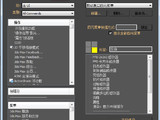







評(píng)論(6)